电脑怎么定时关机win10(定时关机windows)
我是个比较粗心的人,有时候着急出门就会忘记关闭电脑,经常都会导致电脑电量低而自动关机。大家知道怎么设置电脑定时关机吗?求解!
我们在使用电脑时,有时候需要进行软件的下载或者更新等,如果一直等待任务完成不仅会浪费我们的时间,也可能会耽误我们的工作。此时我们为电脑设置电定时关机就很重要了。
电脑定时关机怎么设置?今天小编就给大家讲讲最简单的3种方法!

方法一:使用Windows计划任务
电脑怎么设置几小时后自动关机?其实可以利用Windows的计划功能来进行操作。
按下【Win + R】键,打开【运行】对话框;输入【taskschd.msc】后按下回车键,打开【任务计划程序】窗口;在左侧导航栏中,依次展开【任务计划程序库(本地)【Microsoft】【Windows】,然后右键点击【任务计划程序库】,选择【创建基本任务】
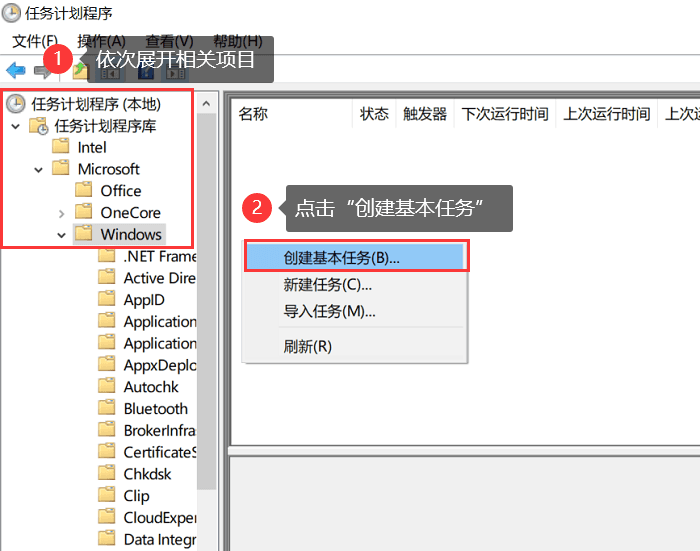
4.按照向导指引,设定任务名称、触发器(选择【每天】或【一次】等)、执行操作(选择【关闭程序】)和定时时间等;

5.完成设置后,点击【完成】按钮,任务即会添加到任务计划列表中,实现电脑定时关机。
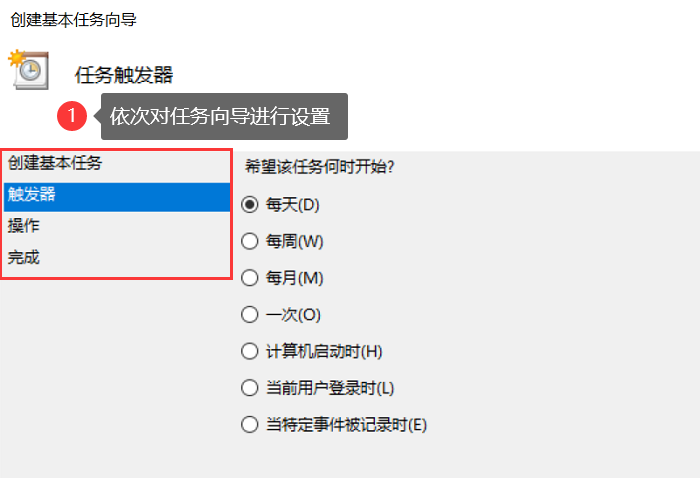
方法二:使用关机命令
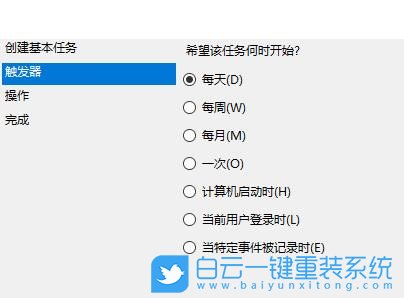
对命令提示符比较熟悉的朋友也可以使用win10自动关机命令来进行关机设置。
打开【开始】菜单,点击【运行】,输入【cmd】并按下回车键;在命令提示符输入【shutdown /s /t XXXX】(XXXX代表定时关闭的秒数),例如【shutdown /s /t 3600】表示电脑将在一个小时后关闭;按下回车键,即可开始倒计时,电脑将在指定时间后定时关机。
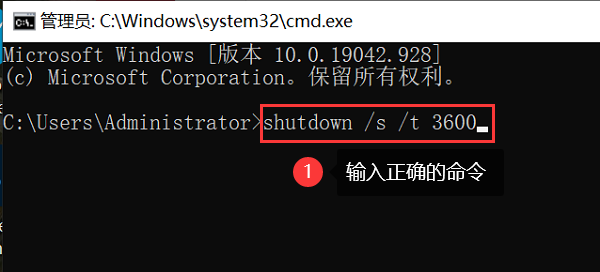
方法三:使用系统计划任务
电脑设置关机时间在哪?在系统计划任务中也可以进行设置。
1.进入控制面板,点击【管理工具】;
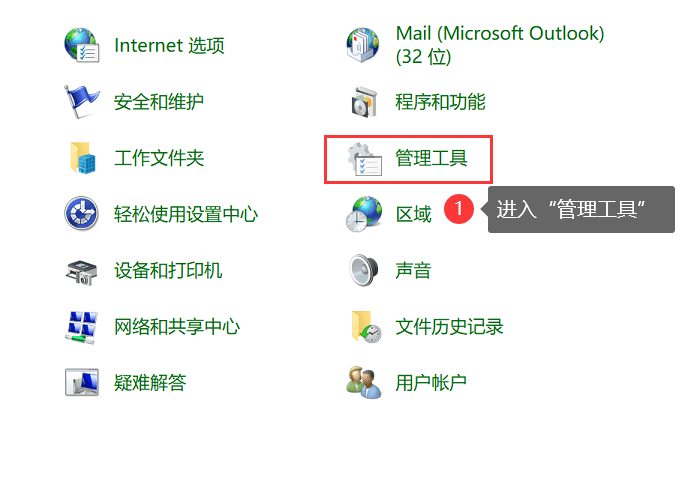
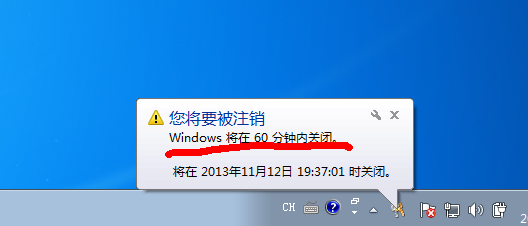
2.点击进入【任务计划程序库】并打开【创建基本任务】;
3.根据向导指示,设置任务名称、触发器、操作和定时时间等;
4.在【程序或脚本】一栏输入【shutdown】,【添加参数】输入【/s】,点【下一步】;
5.完成设置后,点击【完成】,系统计划任务将被添加,实现电脑定时关机。
提示:此方法与方法一类似,但打开方法不一样。
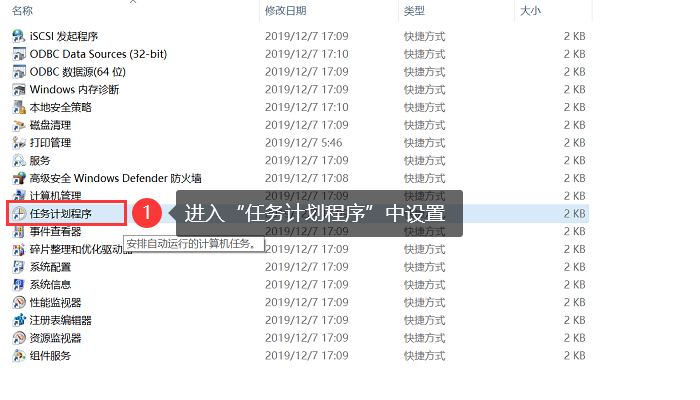
通过以上3种方法,您可以轻松设置Windows电脑的定时关机。可以根据实际需求选择适合自己的方法,实现节省能源和定时任务的目的。电脑定时关机怎么设置?希望本文能给你一些启示!

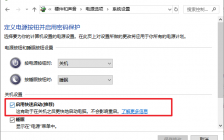


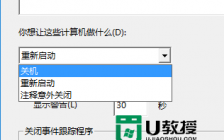


文章评论(0)